Win8.1 VPN设置功能提示连接出错的解决方法
2017-05-27
你还在为不知道Win8.1 VPN设置功能提示连接出错的解决方法而烦恼么?接下来是小编为大家收集的Win8.1 VPN设置功能提示连接出错的解决方法,希望能帮到大家。
Win8.1 VPN设置功能提示连接出错的解决方法
准备工作:
VPN账号,例如IP: 199.36.77.106;用户名: vpn123;密码: 239979
测试环境:Win8.1 32位或者64位系统
操作步骤:
1、进入控制面板中的网络和Internet,选择网络和共享中心
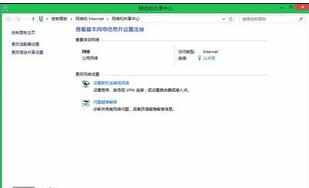
2、设置新的连接或网络,选择连接到工作区
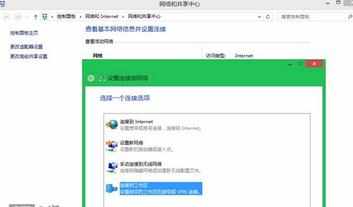
3、选择使用我的Internet连接(VPN)功能
4、填入用户准备的VPN远程的IP地址,创建新的VPN连接
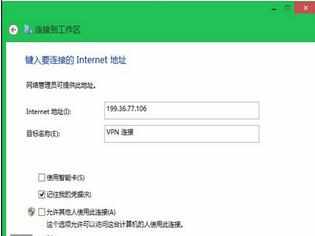
5、等待新的VPN创建成功
6、设置这个VPN连接,右击属性,选择安全页面。
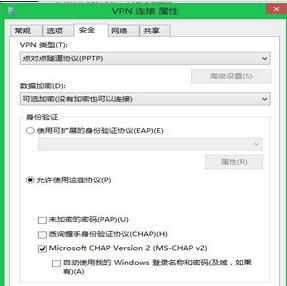
7、在VPN类型里面,选择”点对点隧道协议(PPTP)”,并选择“允许使用这些协议”功能,最后确定生效。
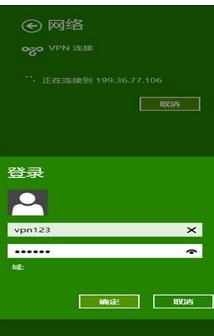
8、输入用户名和密码,终于连上了VPN。

看了“Win8.1 VPN设置功能提示连接出错的解决方法”还想看:
1.WIN8.1系统怎么设置VPN连接
2.Win 8.1中快速设置VPN连接的方法步骤
3.windows 8怎样设置vpn的连接
4.如何解决WIN8系统网络连接受限
5.win8网络链接受限的原因及解决方法